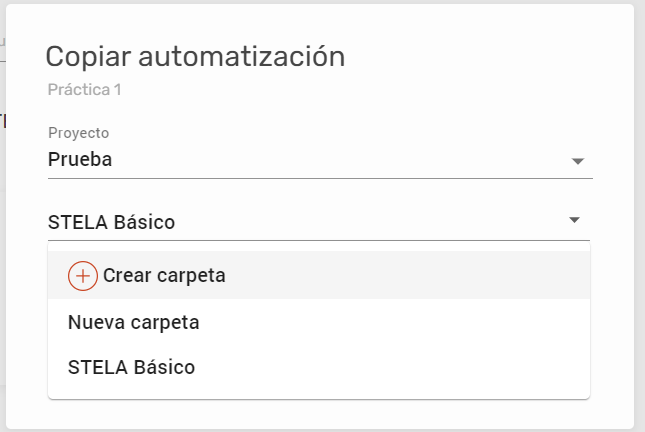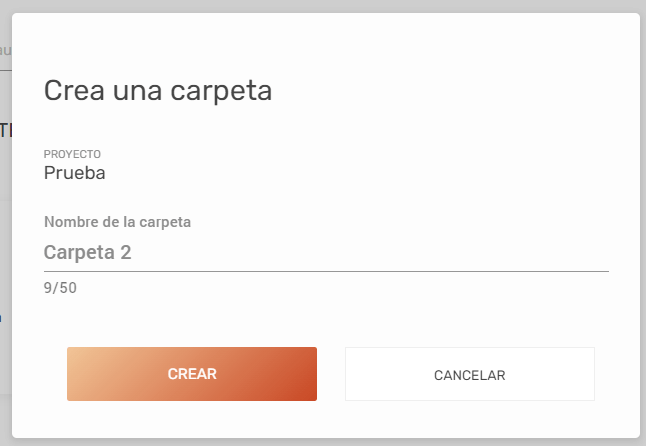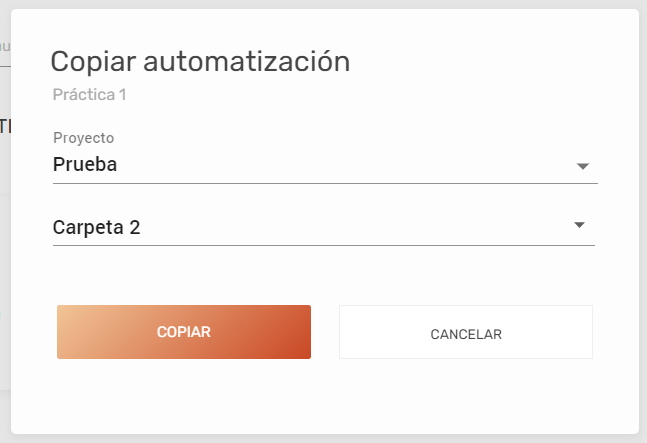Descripción General #
La funcionalidad de «Copiar Automatizaciones» permite duplicar una automatización existente para crear una nueva con la misma configuración inicial. Esto agiliza el proceso de creación de nuevas automatizaciones basadas en plantillas o automatizaciones ya existentes.
Ejemplo de Uso Rápido #
Piensa que has creado un robot digital genial que publica automáticamente un mensaje en tus redes sociales todos los lunes. Ahora quieres hacer algo similar para los viernes, pero con un mensaje diferente. En lugar de empezar desde cero, simplemente copia tu automatización del lunes. Luego, solo tendrás que cambiar el día a viernes y editar el texto del mensaje. ¡Así de rápido tendrás tu nueva automatización lista para funcionar!
Casos de Uso #
- Crear múltiples automatizaciones similares: Copia una automatización básica y personalízala para diferentes escenarios.
- Realizar pruebas: Crea una copia de una automatización para realizar cambios y pruebas sin afectar la original.
- Acelerar el desarrollo: Utiliza automatizaciones existentes como punto de partida para crear nuevas.
Pasos para Copiar una Automatización #
1. Localizar la Automatización: Navega por tu lista de automatizaciones y encuentra aquella que deseas copiar.
2. Acceder al Menú de Opciones: Una vez que la encuentres, haz clic en los tres puntos (…) ubicados junto al nombre de la automatización.
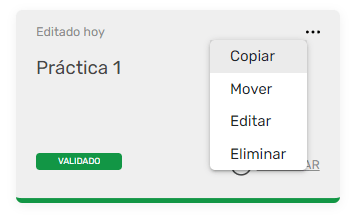
3. Seleccionar «Copiar»: En el menú desplegable que aparece, busca y haz clic en la opción que dice «Copiar«
4. Elegir la Ubicación: Selecciona el proyecto y la carpeta donde deseas guardar la nueva automatización.
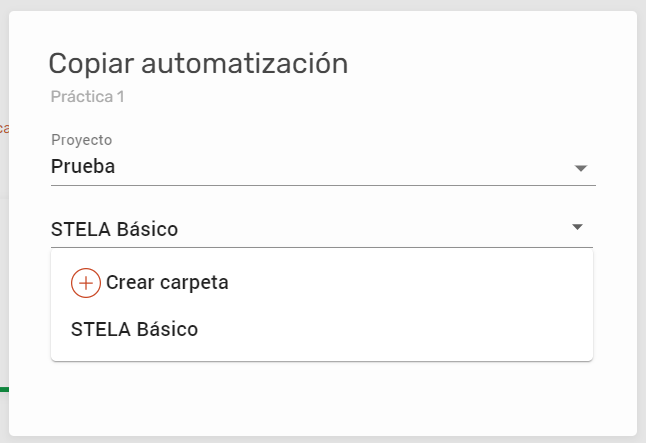
5. Confirmar la Acción: Haz clic en «Copiar» para completar el proceso.
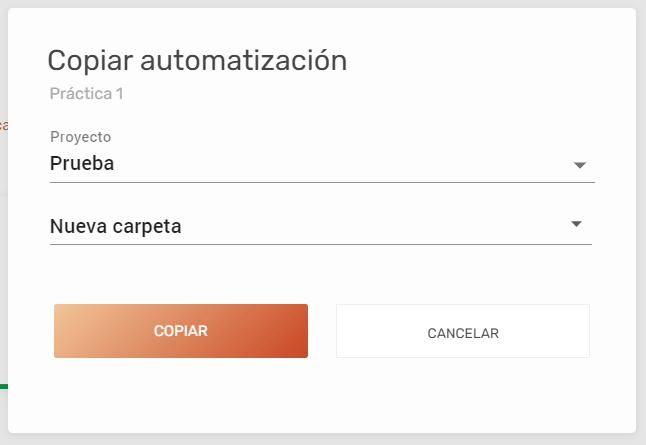
Crear Nueva Carpeta
Para organizar tus automatizaciones de manera más eficiente, puedes crear una nueva carpeta directamente al copiar una automatización. Esto te permite agrupar automatizaciones relacionadas en una misma ubicación.